windows11的edge点击没反应 Win11 Edge浏览器问题修复方法
更新时间:2024-03-22 10:41:46作者:yang
近日有用户反映在Windows 11系统中使用Edge浏览器时遇到了点击无反应的问题,这一问题给用户的使用体验带来了一定的困扰。幸运的是我们可以通过一些简单的修复方法来解决这个问题。在本文中我们将会介绍一些针对Windows 11 Edge浏览器点击无反应问题的有效修复方法,帮助用户快速解决这一困扰。不妨跟随我们一起来了解一下吧!
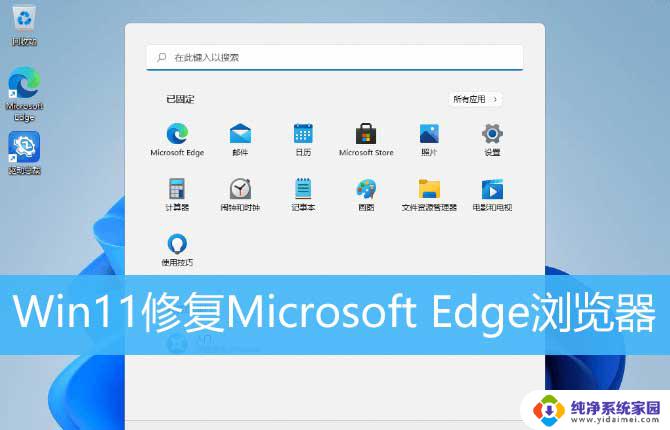
1、首先,按键盘上的 Win 键,或点击任务栏底部的开始图标;
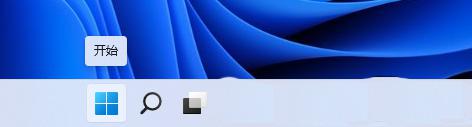
2、开始菜单窗口,在已固定的应用中。找到并点击设置(也可以使用 Win + i 快捷键打开);
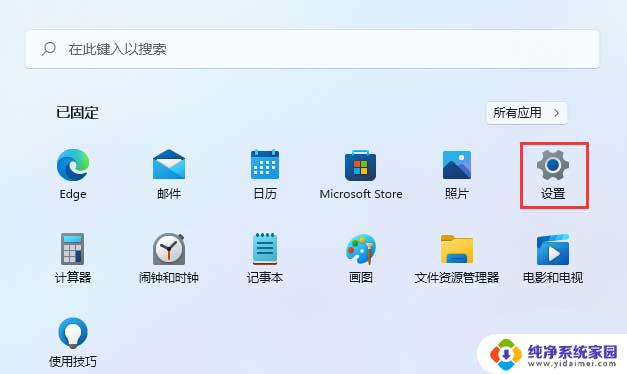
3、设置窗口,左侧边栏点击应用,右侧点击应用和功能(已安装的应用,应用执行别名);
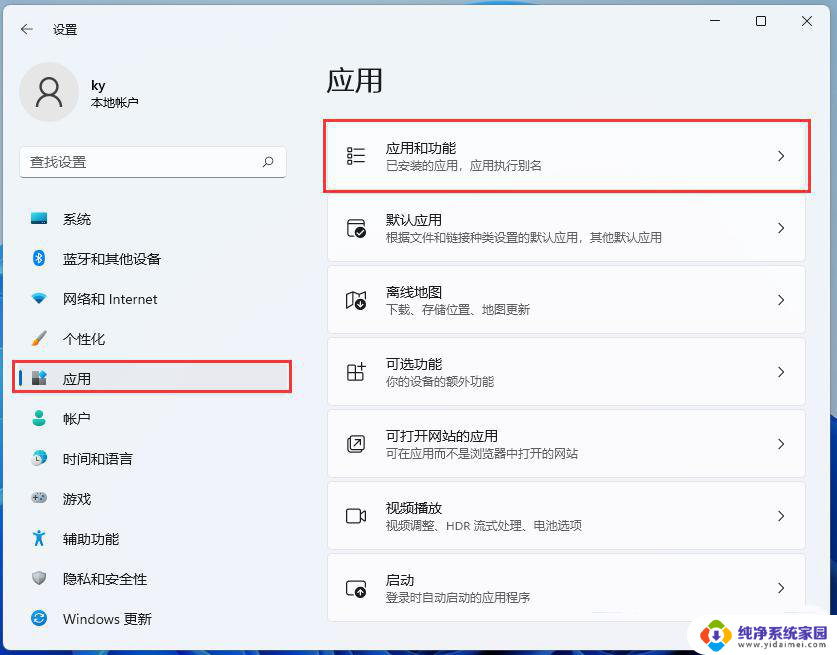
4、当前路径为:应用 > 应用和功能,找到Microsoft Edge浏览器,然后点击右侧的“⋮”,再点击修改;
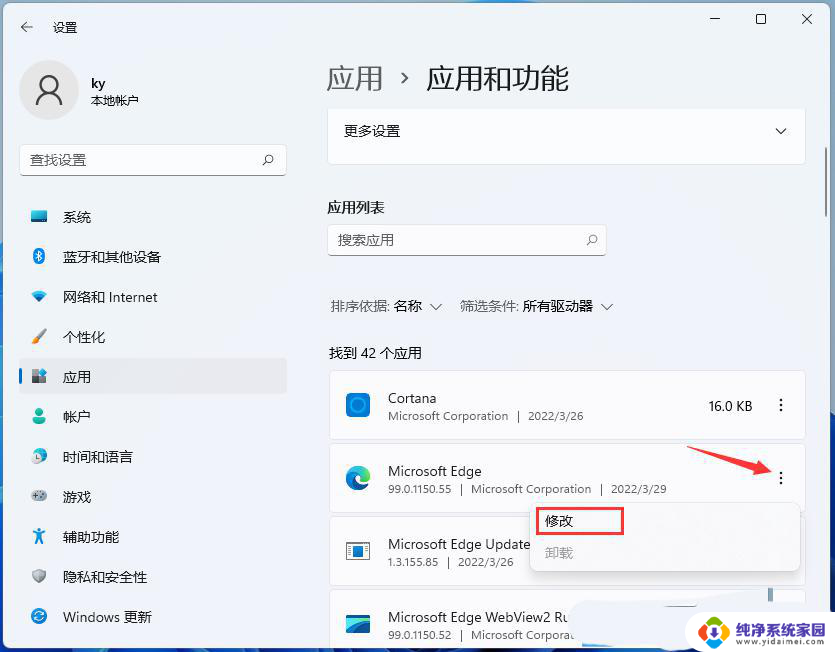
5、用户账户控制提示:你要允许此应用对你的设备进行更改吗?点击是;
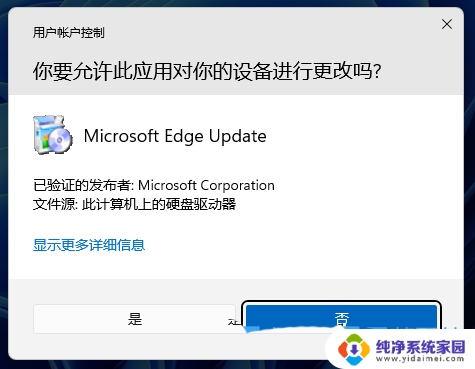
修复 Microsoft Edge修复 Microsoft Edge 需要 Internet 连接,并将重新安装浏览器。你的浏览器数据和设置不会受到影响,点击修复。
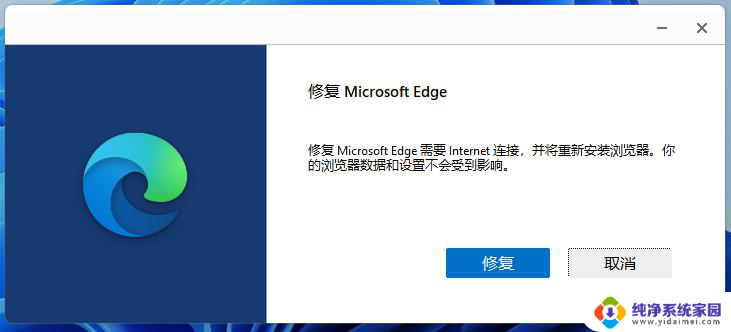
win11浏览器主页被篡改怎么改回来? 浏览器主页被篡改解恢复方法
Win11中360浏览器怎么设置为默认浏览器? Win11修改默认浏览器技巧
以上是关于Windows 11中Edge无响应的全部内容,如果遇到这种情况,您可以按照以上方法进行解决,希望对大家有所帮助。
windows11的edge点击没反应 Win11 Edge浏览器问题修复方法相关教程
- win11edge浏览器怎么还原设置 Edge浏览器如何还原到出厂设置
- Win11点恢复没反应?解决方法来了!
- 电脑左半边屏幕点击有时没反应应该怎么办 Win11系统桌面左边无法点击的解决方案
- Win11IE修复工具:轻松解决Windows 11浏览器问题
- win11鼠标点击水波 Windows11鼠标漂移问题解决方法
- win11被360删除了edge Win11自带浏览器Edge恢复方法
- win11浏览器怎么默认为ie Windows11设置IE为默认浏览器的方法
- edge浏览器在win11上闪屏 如何解决Win11打开浏览器黑屏闪屏问题
- win11鼠标无法点击桌面 win11点击桌面图标无反应怎么办
- win11能卸载edge浏览器吗 Win11如何完全卸载edge浏览器
- win11如何关闭协议版本6 ( tcp/ipv6 ) IPv6如何关闭
- win11实时防护自动开启 Win11实时保护老是自动开启的处理方式
- win11如何设置网页为默认主页 电脑浏览器主页设置教程
- win11一个屏幕分四个屏幕怎么办 笔记本如何分屏设置
- win11删除本地账户登录密码 Windows11删除账户密码步骤
- win11任务栏上图标大小 win11任务栏图标大小调整方法